대용량 파일이나 게임을 다운로드할 때 컴퓨터가 충돌하는 이유
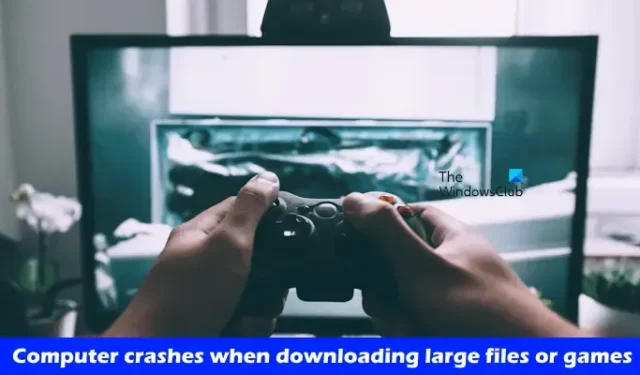
큰 파일이나 게임을 다운로드하는 동안 Windows PC가 충돌하는 경우 이 문서에 설명된 솔루션이 도움이 될 수 있습니다. 결함 있는 하드웨어가 이 문제의 근본 원인일 수 있지만, 결론을 내리기 전에 먼저 이러한 솔루션을 시도하는 것이 좋습니다.
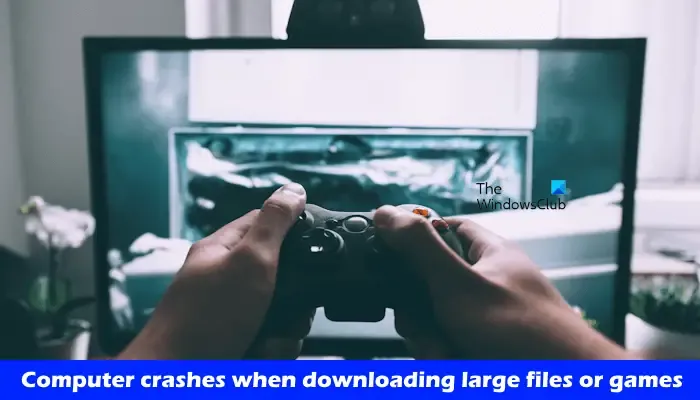
대용량 파일이나 게임을 다운로드할 때 컴퓨터가 작동 중단되는 이유는 무엇일까요?
대용량 파일이나 게임을 다운로드하는 동안 Windows 11/10 컴퓨터가 충돌하는 경우 아래 제안 사항을 참조하세요.
- 외부 저장 장치를 분리합니다(해당되는 경우)
- 네트워크 드라이버를 다시 설치하세요
- 시스템 이미지 파일 복구
- 클린 부팅 모드에서 문제 해결
- 안전 모드에서 문제를 확인하세요
- 네트워크 설정 재설정
- RAM 상태 확인
이러한 모든 해결책은 아래에 자세히 설명되어 있습니다.
1] 외부 저장 장치 연결 해제(해당되는 경우)
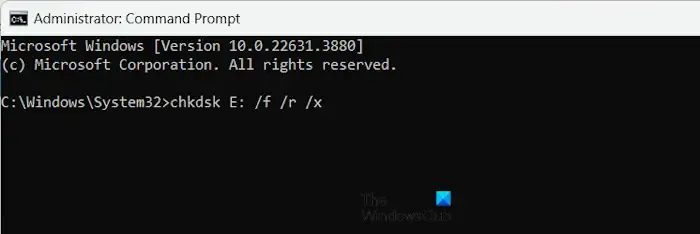
파일을 다운로드하는 동안 외부 저장 장치를 사용하는 경우, 연결을 끊고 파일을 내부 하드 드라이브로 전송합니다. 문제가 지속되는지 모니터링합니다. 이번에는 컴퓨터가 충돌하지 않으면 문제는 외부 저장 장치에 있을 수 있으며, 불량 섹터 때문일 수 있습니다. 외부 하드 드라이브에서 Chkdsk 검사를 수행할 수 있습니다.
외부 저장소가 연결되어 있지 않은 경우 대신 내장 하드 드라이브에서 Chkdsk 검사를 실행하세요.
2] 네트워크 드라이버 재설치
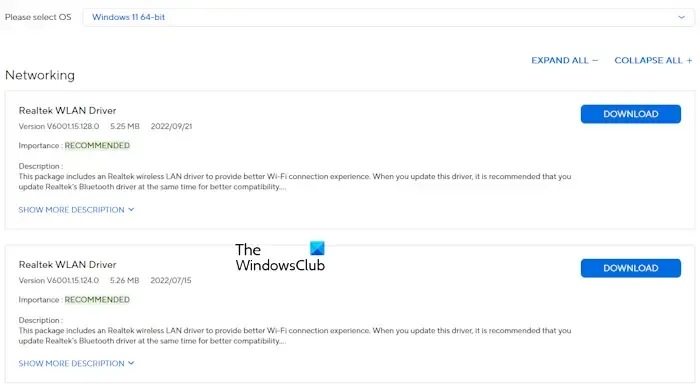
손상된 네트워크 드라이버가 문제에 기여할 수 있습니다. 네트워크 드라이버를 다시 설치하여 문제가 해결되는지 확인하는 것이 좋습니다. 먼저 컴퓨터 제조업체의 공식 웹사이트에서 네트워크 드라이버의 최신 버전을 다운로드하세요.
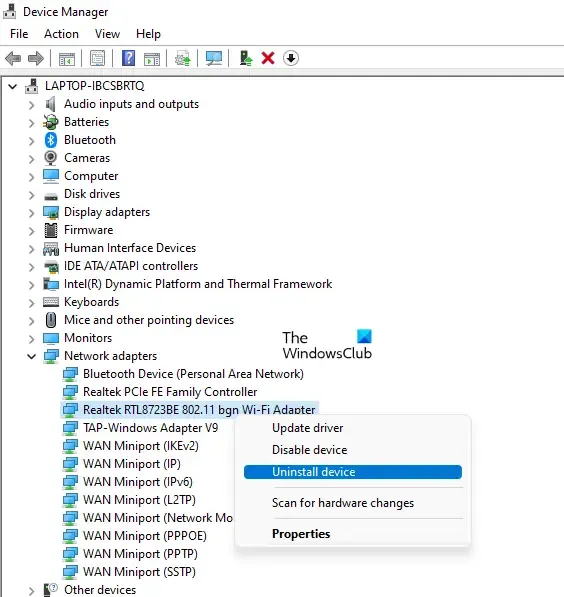
다음 지침을 따르세요.
- 장치 관리자를 엽니다.
- 네트워크 어댑터 섹션을 확장합니다 .
- 네트워크 드라이버를 마우스 오른쪽 버튼으로 클릭하고 장치 제거를 선택합니다 .
- 설치 파일을 실행하여 네트워크 드라이버를 다시 설치하세요.
3] 시스템 이미지 파일 복구
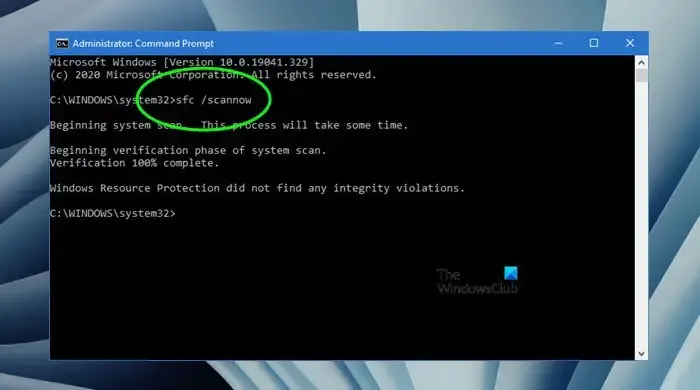
시스템 이미지 파일이 손상되었을 수 있습니다. 시스템 파일 검사기 및 DISM 도구를 사용하여 컴퓨터에서 손상이 있는지 검사합니다. 이러한 검사에는 시간이 걸릴 수 있으므로 인내심을 갖고 검사를 중단하지 마십시오. 완료되면 다운로드 문제가 해결되었는지 확인합니다.
4] 클린 부팅 모드에서 문제 해결
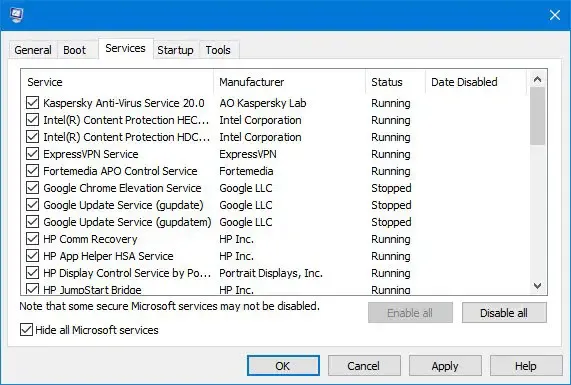
백그라운드 애플리케이션이나 서비스가 문제의 원인일 수 있습니다. 이 경우 Clean Boot 모드에서는 문제가 발생하지 않아야 합니다. Clean Boot 모드에서 컴퓨터를 부팅하고 다운로드를 다시 시도하세요.
클린 부팅 모드에서 다운로드가 작동하는 경우, 시작 애플리케이션 중 일부를 다시 활성화하고 컴퓨터를 다시 시작하여 문제가 있는 애플리케이션이나 서비스를 식별합니다. 충돌을 일으키는 특정 프로그램을 확인하려면 파일을 다시 다운로드합니다. 반대로 MSConfig를 사용하여 문제가 있는 타사 서비스를 식별합니다.
5] 안전 모드에서 문제 확인
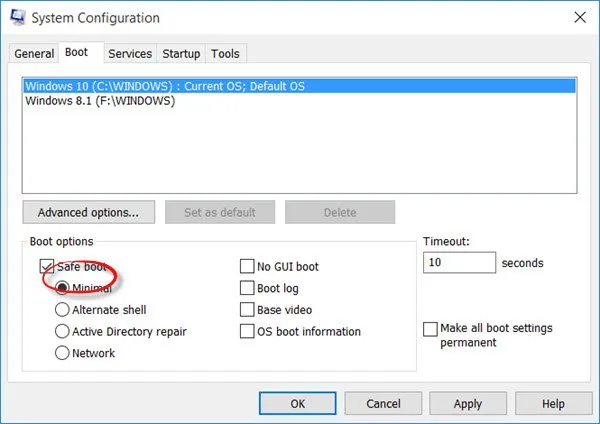
네트워킹이 있는 안전 모드로 시스템을 부팅하고 파일을 다운로드해 보세요. 안전 모드에서 컴퓨터가 충돌하지 않고 성공적으로 다운로드되면 그래픽 카드 드라이버에 문제가 있을 수 있습니다.
안전 모드에서는 WiFi가 작동하지 않을 수 있습니다. 대신 이더넷 케이블을 사용하여 인터넷 연결을 고려해 보세요.
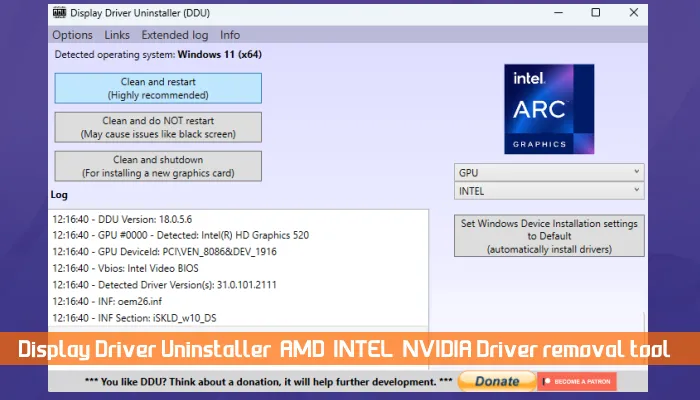
안전 모드에서 최신 그래픽 카드 드라이버와 DDU 유틸리티를 다운로드합니다. DDU 유틸리티를 사용하여 시스템에서 기존 그래픽 카드 드라이버를 완전히 제거한 다음 설치 프로그램 파일을 사용하여 그래픽 카드 드라이버를 다시 설치합니다.
6] 네트워크 설정 재설정
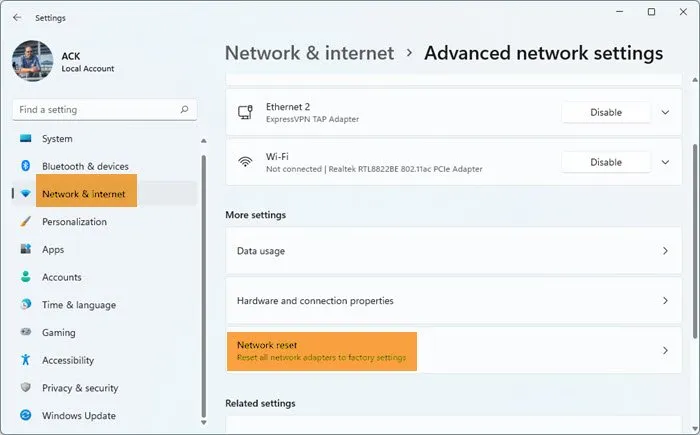
Windows 11/10에서 네트워크 설정을 재설정하고 문제가 해결되는지 확인하세요. 이 프로세스는 몇 분 후에 시스템을 자동으로 다시 시작하므로 계속하기 전에 저장되지 않은 작업을 모두 저장했는지 확인하세요.
7] RAM 상태 확인
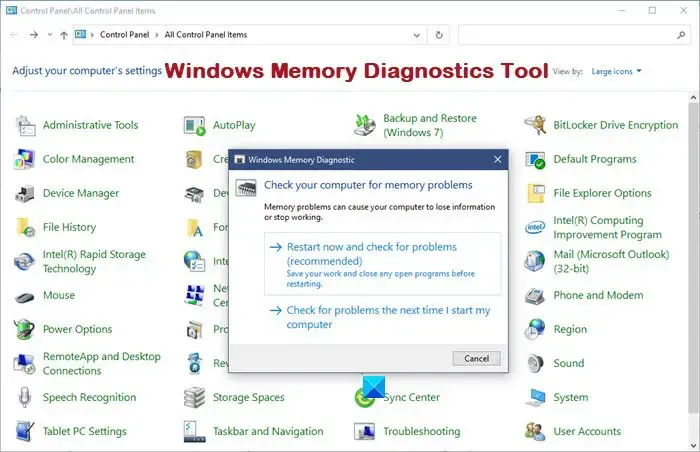
결함이 있는 RAM은 또한 큰 파일이나 게임을 다운로드할 때 충돌을 일으킬 수 있습니다. RAM 상태를 진단하려면 기본 제공 Windows 메모리 진단 도구를 사용하세요.
또는 RAM 스틱이 여러 개 있는 경우 한 번에 한 스틱씩 컴퓨터를 부팅하여 각 스틱을 개별적으로 테스트합니다. 이렇게 하면 어느 스틱에 결함이 있는지 식별하는 데 도움이 됩니다. 또한 RAM 스틱을 다른 슬롯에 삽입하여 RAM 슬롯 또는 스틱에 결함이 있는지 확인할 수 있습니다.
다 됐어요! 이 팁들이 도움이 되길 바라요.
메모리 사용량이 많으면 PC가 충돌할 수 있나요?
메모리 사용량이 많으면 시스템 성능이 저하될 수 있으며, Windows가 실행 중인 프로그램과 필수적인 백그라운드 서비스에 충분한 메모리를 관리하지 못해 충돌이 발생할 수도 있습니다.
RAM이 너무 많으면 PC에 해를 끼칠 수 있을까?
일반적으로 RAM을 추가하면 PC 성능이 향상되지만 최적의 시스템 성능을 얻으려면 HDD에서 SSD로 전환하는 등 다른 하드웨어 업그레이드도 간과하지 않는 것이 중요합니다.


답글 남기기